

By Adela D. Louie, Last updated: January 4, 2023
Le foto sono un modo per ricordare cosa è successo nella tua vita quando provi a guardare indietro. Ma cosa farai recuperare le foto perse su iPhone dopo il ripristino? Può essere sicuramente stressante riflettere sulle cose, soprattutto se conservi anche molti frammenti importanti di cui hai bisogno nel tuo lavoro, a scuola o nella vita di tutti i giorni. E per tua informazione, ci sono anche molti possibili motivi per cui perdi le foto dopo aver eseguito un restauro e ne discuteremo qui.
Inoltre, in questo articolo, identificheremo i metodi che ti aiuteranno recupera facilmente le tue foto perse su iPhone after restore. We are also going to introduce a tool that will also aid you to solve the dilemma as well as save the photos from the verge of vanishing. All the information that we are about to learn here will surely help you in the future, so you must read this article until the very end.
Parte #1: Cosa potrebbe aver causato la scomparsa delle foto dopo un ripristino?Parte #2: Come posso recuperare recuperare le foto perse su iPhone dopo il ripristino?Parte #3: Per riassumere tutto
Una delle cose iniziali che devi sapere quando hai improvvisamente perso le tue foto dopo un ripristino è identificare i motivi che potrebbero averlo causato. In questo modo, può essere più facile cercare possibili soluzioni che possano risolvere il problema. Facciamo riferimento all'elenco delle possibili cause del suddetto problema in modo da poter identificare facilmente i modi per recuperare le foto perse su iPhone dopo il ripristino.
È vero che la situazione potrebbe richiedere il ripristino dei tuoi dispositivi o del tuo iPhone. Prima di eseguire tale processo dovresti sapere che così facendo, puoi perdere tutte le tue foto così come i dati memorizzati su detto iPhone. Quando dici operazione di ripristino delle impostazioni di fabbrica, significa che vuoi cancellare completamente tutti i tuoi dati su un dispositivo specifico.
Questo è simile a quando provi a ripristinare il backup. Il backup di iCloud sovrascriverà quindi tutti i dati esistenti e quindi sostituirà tutti i dati utilizzando il file iCloud backup che hai. Può davvero aiutarti nel caso in cui le foto siano scomparse o siano state cancellate, tuttavia, anche questo può essere rischioso.
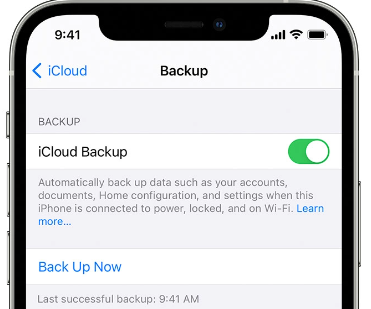
Se hai cancellato alcune foto per sbaglio, ci sono casi in cui hai un backup di questi file e, in caso, sarà fantastico. E quello che farai è ripristinare o recuperare le tue foto dal file backup di iTunes che hai, tuttavia, facendolo direttamente, le foto esistenti e altri dati che hai potrebbero essere sovrascritti.
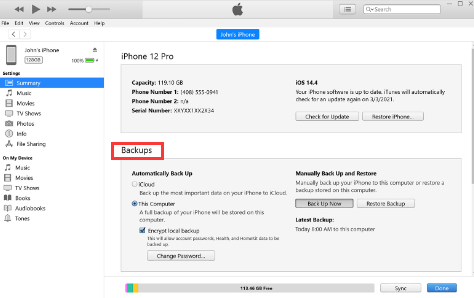
Parliamo ora di un modo per recuperare le foto perse su iPhone dopo il ripristino. Questa volta per poter svolgere il compito, abbiamo uno strumento da consigliare. Hai sentito parlare di FoneDog Recupero dati iOS attrezzo? Questa potrebbe essere la soluzione che stai aspettando da tanto tempo.
iOS Data Recovery
Recupera foto, video, contatti, messaggi, registri delle chiamate, dati di WhatsApp e altro.
Recupera i dati da iPhone, iTunes e iCloud.
Compatibile con gli ultimi iPhone e iOS.
Scarica gratis
Scarica gratis

Una delle caratteristiche più importanti dello strumento è che puoi usarlo per ripristinare tutti i dati che hai archiviato sui backup di iTunes e iCloud dopo aver eseguito il ripristino delle impostazioni di fabbrica dei dati del tuo dispositivo.
Ci sono altre cose che ti piaceranno dello strumento, puoi eseguire molti modi per recuperare i tuoi file mancanti e puoi recuperare facilmente le tue foto da iCloud, quindi se sei sul punto di crollare per aver perso le tue foto, siamo qui per salvarti da esso. Per iniziare, dai un'occhiata ad alcune delle funzionalità più note dello strumento.
Quindi, come possiamo utilizzare questo strumento per recuperare le foto perse su iPhone dopo il ripristino? Abbiamo tre modi o opzioni per fare in modo che lo strumento FoneDog iOS Data Recovery recuperi i nostri file.
Passaggio 1: per utilizzare correttamente lo strumento di recupero dati iOS FoneDog recuperare le foto perse su iPhone dopo il ripristino, è necessario scaricare lo strumento e installarlo sul computer. Aprilo, quindi scegli l'opzione "Ripristina dal dispositivo iOS”. Quindi devi toccare il pulsante per "Avvio scansione".
Passaggio n. 2: una volta che il "Avvio scansioneToccato il pulsante ", lo strumento avvierà la scansione dei file. Il tempo necessario per scansionare i file dipenderà da quanto è grande la tua collezione. Puoi anche vedere un'anteprima delle foto o dei file che vuoi recuperare.
Passo #3: Una volta che tutte le foto sono state scansionate, ora puoi scegliere quali foto vuoi recuperare, una volta che hai deciso di recuperare le foto, scegli il pulsante che dice “Recuperare”. Devi anche creare una cartella in cui inserire tutti gli output che sono stati generati durante l'utilizzo dello strumento. Puoi rinominare la cartella in base al nome che desideri, ma assicurati di averne una per individuare facilmente i file.

Passaggio 1: per iniziare, scegli l'opzione che dice "Recupera dal file di backup di iTunes”, vedrai la suddetta opzione sulla dashboard dello strumento. Lo strumento FoneDog iOS Data Recovery è in grado di rilevare tutti i file di backup di iTunes che hai archiviato sul tuo dispositivo.
Devi scegliere da quale file di backup desideri ripristinare le tue foto. E una volta scelto il file di backup specifico di iTunes, ora puoi toccare "Avvio scansione".
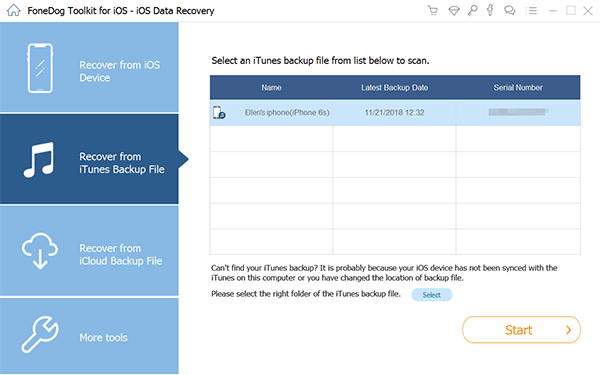
Passo #2: Quindi lo strumento inizierà la scansione dei tuoi file, il tempo che impiegherai per scansionare tutti i file dipenderà da quante foto vuoi recuperare dal file di backup di iTunes. Al termine della scansione, puoi vedere i tipi di dati sul lato sinistro dell'interfaccia e scegliere "Foto”. Puoi anche vedere l'anteprima dei file prima di sceglierli effettivamente.
In questo modo, puoi essere sicuro che stai per recuperare le foto di cui hai veramente bisogno. Dopo aver scelto correttamente i file, tocca il pulsante che dice "Recuperare”. Vedrai questo pulsante nella parte inferiore dell'interfaccia.
C'è anche un'altra opzione, in cui puoi utilizzare i tuoi file di backup iCloud per ripristinare tutte le tue foto; devi solo selezionare l'opzione "Ripristina dal file di backup di iCloud”. Il concetto è praticamente lo stesso di quello che abbiamo discusso sopra, devi anche scegliere un file di backup iCloud da cui vuoi recuperare le tue foto per poter iniziare.
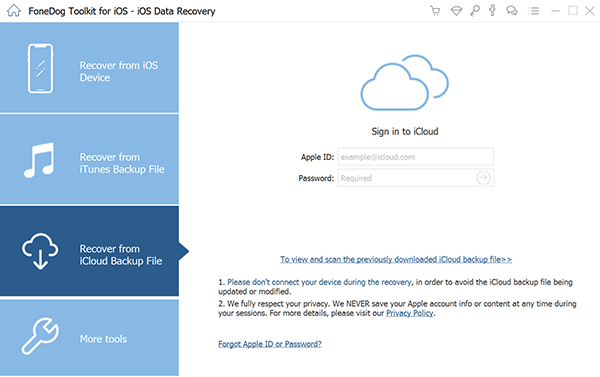
Persone anche leggereGuida 2022: come recuperare foto su iPhone/iPad dopo il ripristino delle impostazioni di fabbricaCome recuperare le foto cancellate su iPhone 8/8Plus/X/11
Tutti noi amiamo scattare foto e poiché le amiamo non possiamo permetterci di perderle di sfuggita. È normale che cerchiamo modi per recuperare le foto perse su iPhone dopo il ripristino, soprattutto se metà della nostra vita dipende da queste foto.
Ci auguriamo che attraverso l'uso dello strumento FoneDog iOS Data Recovery, tu possa recuperare tutte le foto che hai perso e che volevi fare tesoro per tutta la vita. Saremo sempre così felici e onorati di essere diventati parte del tuo viaggio.
Scrivi un Commento
Commento
iOS Data Recovery
Ci sono tre modi per recuperare i dati cancellati da un iPhone o iPad.
Scarica Gratis Scarica GratisArticoli Popolari
/
INTERESSANTENOIOSO
/
SEMPLICEDIFFICILE
Grazie! Ecco le tue scelte:
Excellent
Rating: 4.8 / 5 (Basato su 84 rating)